Vil du bruke Hotmail, Office Web Apps, Messenger og mer på domenet ditt? Slik kan du legge til Windows Live gratis på nettstedet ditt.
Microsoft tilbyr en populær serie med elektroniske kommunikasjonsprodukter, inkludert Hotmail og Messenger. Selv om Hotmail ikke har vært så populært de siste årene som Gmail, får det en oppdatering i sommer som kan gjøre det til en enda bedre e-postløsning. I tillegg tilbyr de nye Office Web Apps god kompatibilitet med Office-dokumenter. Mens Skydrive tilbyr 25 GB gratis online lagring av filer for alle brukere, kan Windows Live lage en god kommunikasjonsløsning for domenet ditt.
Merk : For å registrere deg for Windows Live for domenet ditt, må du være i stand til å legge til informasjon til WordPress.com-bloggen din eller endre domeneinnstillinger manuelt.
Starter
Åpne Windows Live Custom Domains-siden ( Link nedenfor ) for å komme i gang med å legge Windows Live til domenet ditt. Med din gratis Windows Live-konto kan du opprette opptil 500 kontoer, så det er flott for team og grupper som vil ha tilpassede e-postadresser i tillegg til de som bare vil ha en e-postkonto for nettstedet deres.
Skriv inn domenet eller underdomenet du vil legge til i Windows Live i boksen, og velg deretter om du vil konfigurere Hotmail med dette eller nå. Vi vil legge til e-post i domenet vårt, så velg Konfigurer Windows Live Hotmail for domenet mitt og klikk Fortsette .
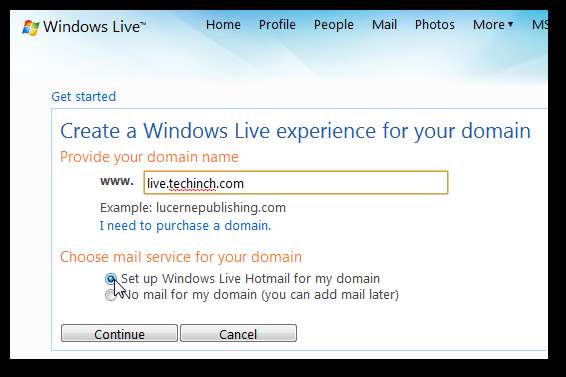
Du må logge på med en Windows Live ID for å opprette kontoen, eller velge å opprette en ny Windows Live-konto tilknyttet domenet ditt.

Logg på med Windows Live ID ... dette kan være en Hotmail-, Live Messenger-, XBOX Live-, Zune ID- eller Microsoft.com-konto.

Eller skriv inn informasjonen din for å opprette en ny Windows Live ID hvis du valgte det andre alternativet.
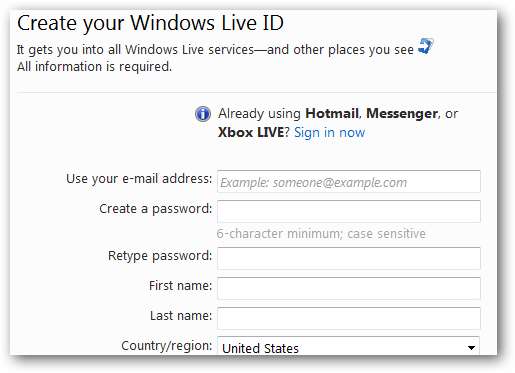
Nå, gjennomgå innstillingene dine og sørg for at alt ser riktig ut. Klikk på Jeg godtar-knappen for å konfigurere kontoen din.
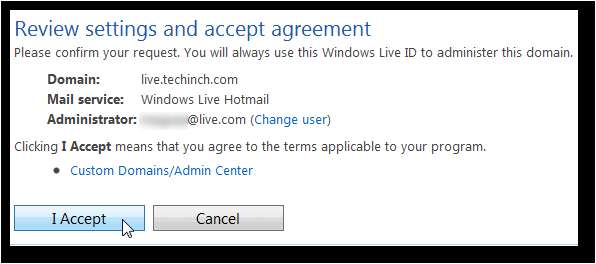
Kontoen din er nå fullstendig konfigurert, men du må legge til eller redigere DNS-informasjon på nettstedet ditt. Trinnene er litt forskjellige, avhengig av om nettstedet ditt er vert på WordPress.com, på din egen server eller hostingtjeneste. Vi viser deg hvordan du gjør det på en av dem.

Vær imidlertid oppmerksom på informasjonen under denne boksen. Du ser innstillingene for e-postoppsettet ditt ...
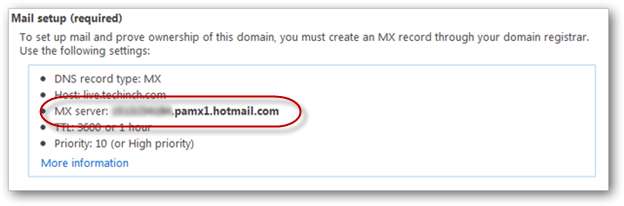
Sikkerhetsinnstillinger…
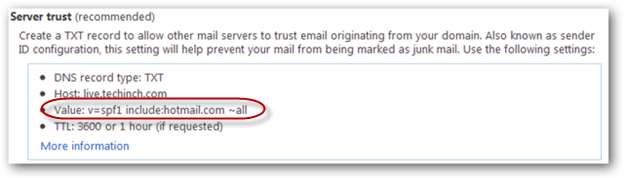
Og Messenger-integrering. Legg merke til innstillingene, spesielt de som er sirklet, da vi trenger dem i neste trinn.
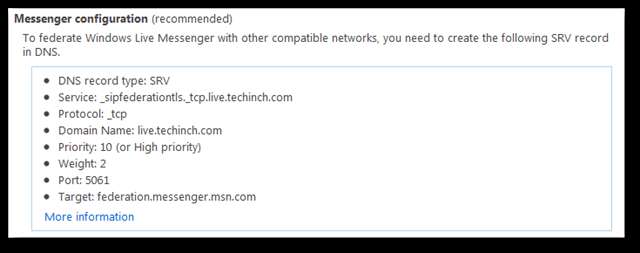
Integrer Windows Live med WordPress-bloggen din
Hvis domenet du la til i Windows Live, er for ditt WordPress-blogg , logg inn på WordPress-dashbordet ditt i et eget nettleservindu eller en fane. Klikk på pilen ved siden av Oppgraderinger og velg Domener fra menyen.
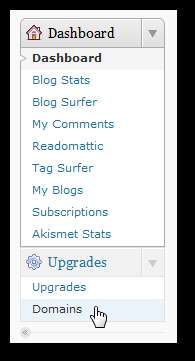
Klikk på Rediger DNS ved siden av domenenavnet du legger til i Windows Live.
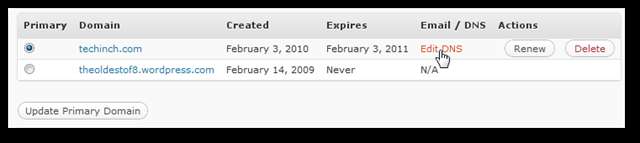
Skriv inn følgende i tekstboksen på denne siden, erstatt Din_info med koden din fra Mail Setup-boksen i Windows Live Dashboard. Merk at dette er den uskarpe delen i skjermbildene våre. Det skal være en numerisk kode som 1234567890 .pamx1.hotmail.com.
MX 10 Din_info .pamx1.hotmail.com.
TXT v = spf1 inkluderer: hotmail.com ~ alle
CNAME Din_info domains.live.com.
Klikk Lagre DNS-poster , og innstillingene dine lagres på WordPress. Merk at dette bare integrerer e-post med WordPress-kontoen din; du kan ikke integrere Messenger med et domene som er vert på WordPress.com.
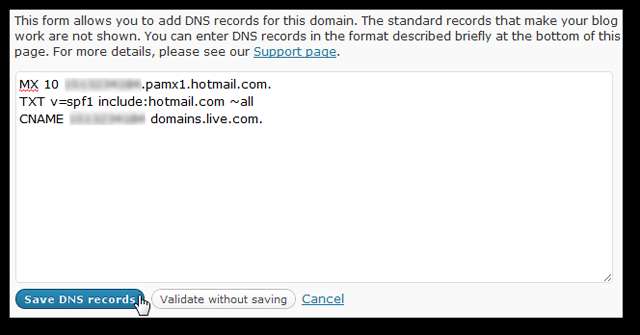
Til slutt, gå tilbake til Windows Live Settings-siden og klikk på Oppdater. Hvis innstillingene dine er riktige, er du nå klar til å bruke Windows Live på WordPress.com-domenet ditt.

Integrer Windows Live med din egen server
Hvis nettstedet ditt er vert på din egen server eller vertskonto, må du ta noen flere skritt for å legge til Windows Live i domenet ditt. Dette er ganske enkelt, men trinnene kan være forskjellige, avhengig av hostingfirmaet eller registraren. Hos noen verter kan det hende du må kontakte support for å få dem til å legge til MX-postene for deg. Verten til nettstedet vårt bruker den populære cPanel for administrasjon av nettsteder, så her har vi lagt til MX-oppføringene gjennom cPanel.
Logg deg på cPanel til nettstedet ditt, og velg MX-oppføring under Post seksjon.
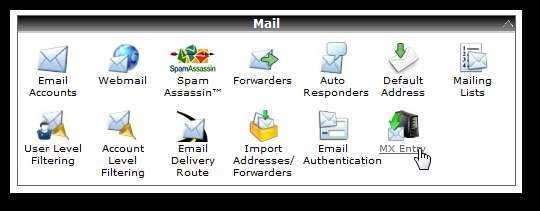
Skriv inn følgende i tekstboksen på denne siden, erstatt Din_info med koden din fra Mail Setup-boksen i Windows Live Dashboard. Merk at dette er den uskarpe delen i skjermbildene våre. Det skal være en numerisk kode som 1234567890 .pamx1.hotmail.com.
MX 10 Din_info .pamx1.hotmail.com.
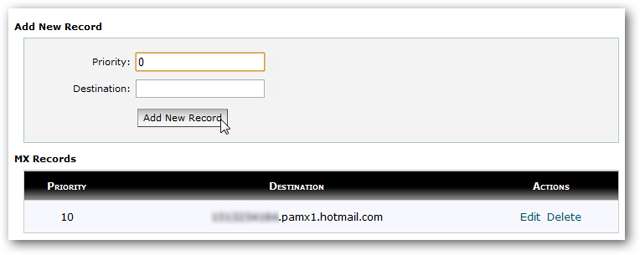
Gå tilbake til cPanel-hjemmet ditt, og velg Avansert DNS Zone Editor under Domener.
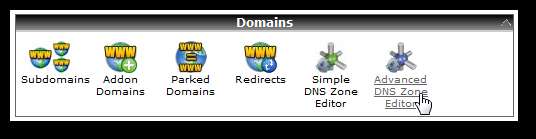
Her legger du til en TXT-post med følgende info:
| Navn: | yoursite.com. |
| TTL: | 3600 |
| TXT-data: | v = spf1 inkluderer: hotmail.com ~ alle |
Klikk på Legg til post, så blir integrasjonsdataene dine konfigurert.
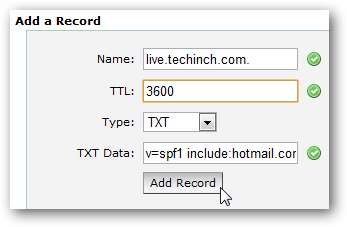
For å integrere Messenger med ditt eget domene, må du legge til en SRV-oppføring i DNS-innstillingene. cPanel har ikke noe alternativ for dette, så vi måtte kontakte vertsfirmaet til nettstedet vårt, og de la til oppføringen for oss. Kopier all informasjonen i budbringer boksen og send den til domenestøtten din, og de bør kunne legge til dette for deg. Alternativt, hvis du ikke vil eller trenger Messenger, kan du ganske enkelt hoppe over dette trinnet.

Når alle innstillingene er på plass, går du tilbake til Windows Live Settings-siden og klikker på Oppdater. Hvis innstillingene dine er riktige, er du nå klar til å bruke Windows Live på WordPress.com-domenet ditt.

Opprett en ny e-postkonto på domenet ditt
Velkommen til den nye Windows Live-administratorsiden din! Nå kan du legge til e-postkontoer slik at du og alle andre du vil ha tilgang til Hotmail og de andre Windows Live-appene med domenet ditt. Klikk Legge til for å legge til en konto.
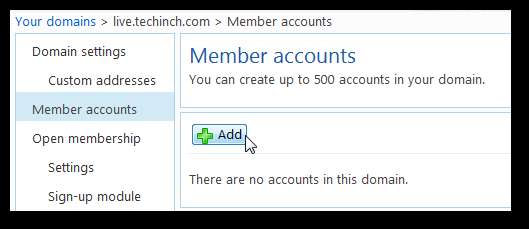
Skriv inn et kontonavn, som vil være e-postadressen til kontoen, f.eks. [email protected] . Skriv deretter inn brukerens navn og passord for kontoen. Som standard vil dette være et midlertidig passord, og brukeren må endre det ved første pålogging, men hvis du konfigurerer denne kontoen for deg selv, kan du fjerne merket i boksen og beholde dette som standardpassord.
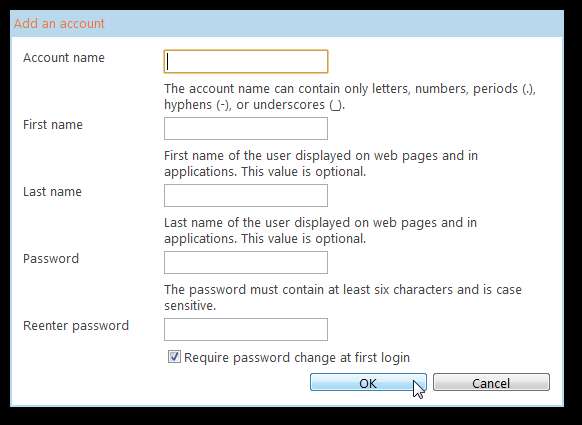
Nå, gå til www.mail.live.com , og logg på med den nye e-postadressen og passordet ditt. Husk at e-postadressen din er brukernavnet ditt som du tidligere har angitt etterfulgt av @ yourdomain.com .
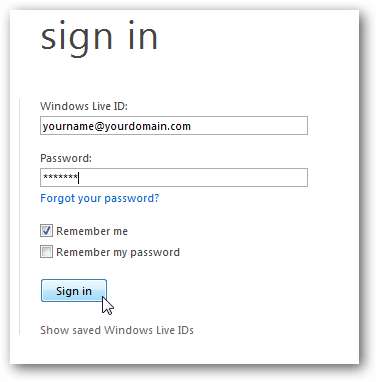
For å fullføre konfigureringen av e-postkontoen, skriv inn passordet ditt, hemmelig spørsmål og svar, alternativ e-post og posisjonsinformasjon. Klikk jeg aksepterer for å fullføre konfigureringen av den nye e-postkontoen.
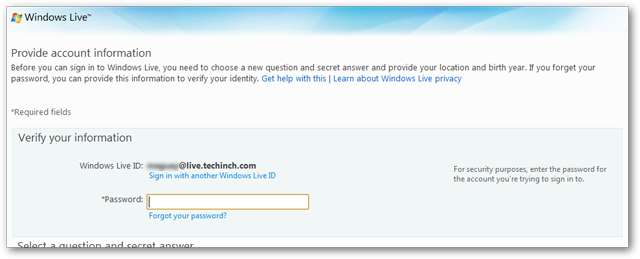
Skriv inn tegnene i Captcha for å bekrefte at du er menneske, og klikk Fortsette .
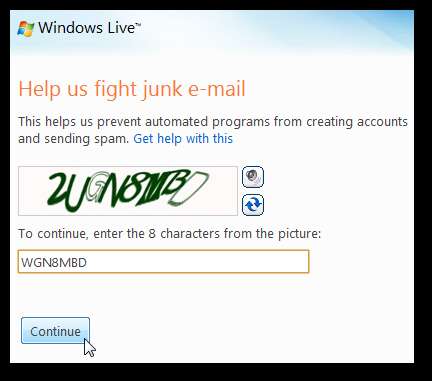
Den nye Hotmail-innboksen din lastes nå, og du vil ha en velkomst-e-post i innboksen din. Dette fungerer på samme måte som vanlig Hotmail, bortsett fra denne gangen, er e-postadressen din med ditt eget domene.
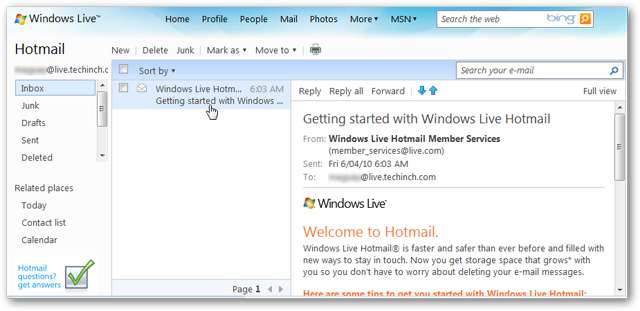
Du kan nå få tilgang til hvilken som helst av Windows Live-tjenestene fra toppnivå-menyen.
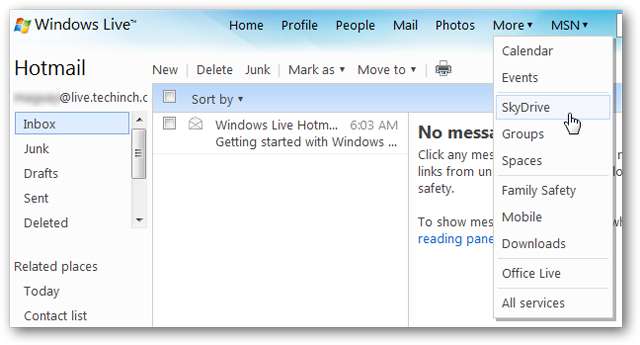
Her er et Excel-regneark åpent i de nye Office Web Apps via SkyDrive på vår nye Windows Live-konto.
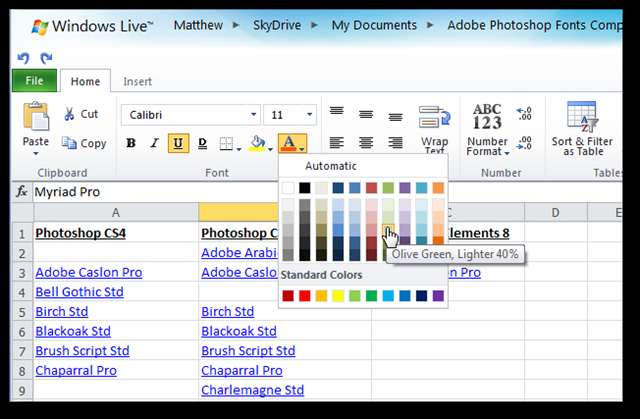
Hvis du konfigurerte Messenger-tilgang tidligere, kan du nå logge på Windows Live Messenger ved hjelp av den nye @ yourdomain.com konto også.
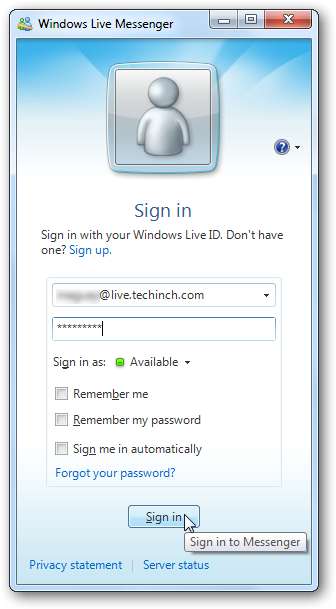
Viktige lenker
Det er enkelt å få tilgang til Windows Live-kontoene dine. Bare gå til et hvilket som helst Windows Live-nettsted, for eksempel www.hotmail.com eller www.skydrive.com , og logg på med din nye Windows Live ID fra domenet ditt som normalt. Du trenger ikke en spesiell adresse for å få tilgang til kontoen din. det fungerer akkurat som de vanlige offentlige Hotmail-kontoene.
For å administrere Windows Live for domenet ditt, gå til https://domains.live.com/ og logg på med Windows Live ID du brukte til å opprette kontoen. Her kan du legge til flere brukere, endre innstillinger og se bruksdetaljer for Windows Live-kontoene på domenet ditt.

Konklusjon
Windows Live er enkelt å legge til i domenet ditt, og lar deg opprette opptil 500 e-postadresser for det. Med de kommende oppdateringene til Hotmail og Office Web Apps som kommer i sommer, kan dette være en fin måte å gjøre domenet ditt enda mer nyttig. Og med 500 e-postkontoer kan du enkelt la teamet dra nytte av den unike adressen din også.
Hvis du heller vil bruke Googles elektroniske applikasjoner med domenet ditt, kan du sjekke artikkelen vår om hvordan du gjør det legg til gratis Google-apper på nettstedet eller bloggen din .
Link







